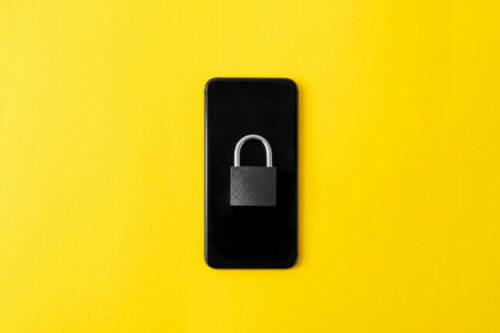Foto: Freepik
V minulém díle jsem si povídali o tom, jak zálohovat vaše fotografie a video z mobilního telefonu na váš server. V praxi se jedná o lepší alternativu ke Google Fotkám. Jde totiž o to, že Google Fotky (když bývaly zdarma) umožňovaly zálohovat multimediální soubory do cloudu. Neměly však pokročilé nastavení, kde by si uživatel zvolil například převod z HEIC na JPG nebo zachování původního formátování.
Navíc Google Fotky pracovaly s kompresí, takže kvalitnější videa a fotografie byly poškozeny na kvalitě. Zálohování v původní kvalitě je možné pouze pro předplatitele. Takže z tohoto pohledu je zálohování na NAS od QNAP o mnoho lepší. Co se týče náročnosti, tak si můžete samozřejmě zvolit celkem hodně nastavení, jako například kalendář zálohování, zálohování pomocí mobilních dat, atp.
To ale není tématem dnešního článku, ale spíše shrnutím předchozího. Dneska se budeme zabývat zálohováním souborů. To znamená všech důležitých souborů. Jako naprostou výhodu pak musím uvést, že toto zálohování probíhá dle vašich preferencí i oboustranně.
To znamená v praxi například to, že když máte v cloudu třeba důležitá pracovní data, tak si můžete tuto složku synchronizovat do se stejnojmennou složkou v mobilním telefonu nebo tabletu. To má samozřejmě několik výhod, protože můžete na svých pracovních souborech provádět úpravy na počítači, na mobilu či na tabletu a všude budou data stále aktuální.
Díky tomu je ale budete mít dostupná nejen v cloudu, ale i offline. Nebudete tak závislý na internetovém připojení a data se vám poté, co se opět připojíte k internetu, sama zálohují. Tuto funkci velice vítám, protože u Google Disku tato možnost nebyla, tedy alespoň ne v minulosti.
Já tuto funkci velice rád využívám například na sdílení firemních údajů nebo i obyčejného seznamu na nákup potravin. Na něco si vzpomenu doma u počítače, ale na něco třeba v autě nebo ve vlaku. Když přijdu do supermarketu, tak ale vím, že můj seznam je prostě aktuální. Využití této funkce je takřka neomezené a záleží jen na jednotlivých uživatelích, jak si ji nastaví a k čemu ji potřebují využít.
Jak nastavit na QNAP TS 262 4G oboustranné zálohování souborů?
- Stáhneme si do mobilního telefonu aplikaci Qfile Pro a nainstalujeme ji
- Po spuštění se pak připojíte ke své NAS pomocí přihlašovacích údajů, které jste si vytvořili na své NAS
- Následně zde v horní polovině displeje uvidíte dvě záložky, a to automatické nahrávání multimediálních souborů a „Automaticky nahrát soubory z vybraných složek“
- Poté vyberete zdrojovou složky z vašeho mobilního zařízení a cílovou složku na vaší NAS
- V kartě „Nastavená automatického nahrávání“ si pak můžete zvolit například Strukturu složky, kde si zvolíte, zda chcete vytvořit podsložky a celou strukturu podle zdrojové složky.
- Dalšími možnostmi je upravit „Pravidla pro nahrávání“, „Použití původního názvu souboru“, „Použít mobilní data“, „Povolit běh Qfile na pozadí“, „Odesílat pouze při nabíjení“ nebo problém, co dělat, když bude duplicitní název souboru. To se může hodit v případě, že máte například starší verzi pracovní složky v mobilu a novější již v cloudu. Zde by docházelo k problémům s duplicitou.
- V „pravidlech pro nahrávání“ si zase můžete vybrat, zda chcete oboustrannou synchronizaci, zda chcete zálohovat veškeré soubory nebo zda chcete nahrávat veškeré soubory přidané po určitém datu.
- Nakonec nezbývá než to celé spustit.
Je důležité poznamenat, že možnosti tohoto systému jsou daleko rozsáhlejší. Zde si představujeme jen základní funkce, ale v budoucnu máme v plánu vytvořit třeba i virtuální počítač. Důvod, proč jsem zvolil tvorbu těchto základních návodů je fakt, že podle mého názoru právě takové návody potřebuje drtivá většina uživatelů, kdežto virtuální počítač bude potřebovat jen malý zlomek uživatelů.
Zdroj: uživatelský návod IT pro Tebe